《我的世界》作为一款风靡全球的沙盒游戏,吸引了无数玩家沉浸其中。在游戏中,玩家不仅可以进行创造和冒险,还可以下载和使用他人分享的地图。要想顺利使用这些地图,了解游戏地图文件夹的位置及相关操作是至关重要的。
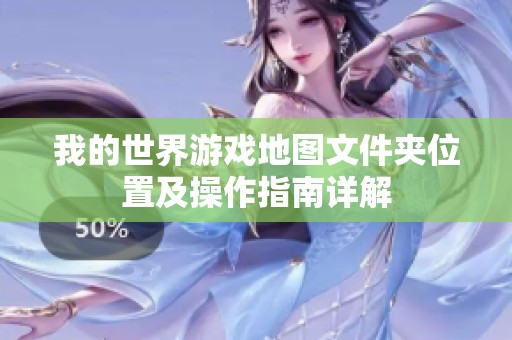
首先,我们来看看《我的世界》地图文件夹的具体位置。在Windows系统中,地图文件夹通常位于“C:\Users\你的用户名\AppData\Roaming\.minecraft\saves”目录下。用户可以通过按下Windows键+R,然后输入“%appdata%”来快速找到Roaming文件夹,接着进入.minecraft文件夹。 在Mac OS X系统中,地图文件夹的位置是“~/Library/Application Support/minecraft/saves”。对于Linux用户,地图文件夹一般在“~/.minecraft/saves”目录下。
找到地图文件夹后,玩家可以进行更深入的操作。下载地图后,通常地图会以压缩包的形式存在。此时,玩家需要解压缩该文件,解压后会得到一个以地图名称命名的文件夹。接着,将此文件夹拖入到“saves”文件夹中。如果操作正确,地图会在《我的世界》的单人游戏界面中显示出来,玩家便可以直接进入游戏进行体验了。
在加载地图的过程中,有些玩家可能会遇到加载失败的情况。这通常有以下几种原因:地图版本与当前游戏版本不匹配、缺少必要的模组或资源包等。为了解决这个问题,首先要确保下载的地图与游戏的版本一致。如果地图需要特定的模组或资源包,玩家需要根据地图作者的说明,提前安装好这些内容。此外,部分复杂的地图也可能需要较高性能的电脑来顺利运行,性能不足也可能导致地图无法正常加载。
除了下载和安装地图,玩家还可以通过获取和分享个人创作的地图来丰富《我的世界》的游戏体验。在游戏中创建完美的建筑或冒险之后,玩家可以将地图保存并上传至社区,与其他玩家分享。同时,玩家也可以在社区中寻找优秀的地图作品,体验不同风格和玩法的冒险。
总的来说,了解《我的世界》地图文件夹位置及操作指南可以帮助玩家更好地享受游戏乐趣。从下载地图、解压缩到加载地图,每一步都至关重要。随着玩家的不断探索与创作,整个游戏社区也在逐渐壮大,地图分享无疑为游戏增加了新的色彩。因此,掌握这些操作技巧,不仅能够提升游戏体验,还能与其他玩家分享更多的创意与乐趣。









